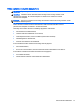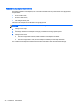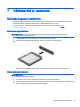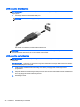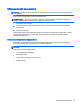User Guide - Windows 7
Table Of Contents
- Sissejuhatus
- Arvuti tundmaõppimine
- Ühenduse loomine võrguga
- Klaviatuuri, puutežestide ja osutusseadmete abil navigeerimine
- Multimeediumid
- Toitehaldus
- Arvuti väljalülitamine
- Toitesuvandite määramine
- Väliskaardid ja -seadmed
- Draivid
- Turvalisus
- Arvuti kaitsmine
- Paroolide kasutamine
- Viirusetõrjetarkvara kasutamine
- Tulemüüritarkvara kasutamine
- Kriitiliste turvavärskenduste installimine
- HP Client Security Manageri kasutamine
- Sõrmejäljelugeja kasutamine (ainult teatud mudelitel)
- Hooldus
- Varundus ja taaste
- Häälestusutiliit Computer Setup (Arvuti häälestus) (BIOS), MultiBoot ja utiliit HP PC Hardware Diagn ...
- Klienditugi
- Tehnilised andmed
- Arvutiga reisimine või selle transportimine
- Tõrkeotsing
- Tõrkeotsinguressursid
- Probleemide lahendamine
- Arvuti ei käivitu
- Arvuti ekraan on tühi
- Tarkvara töötab tavatult
- Arvuti on sisse lülitatud, kuid ei reageeri
- Arvuti on ebatavaliselt kuum
- Välisseade ei tööta
- Traadita võrguühendus ei toimi
- Ketast ei loeta
- Film pole välisel kuvamisseadmel nähtav
- Ketta kõrvetamise protsess ei alga või peatub enne lõpulejõudmist
- Elektrostaatiline lahendus
- Tähestikuline register
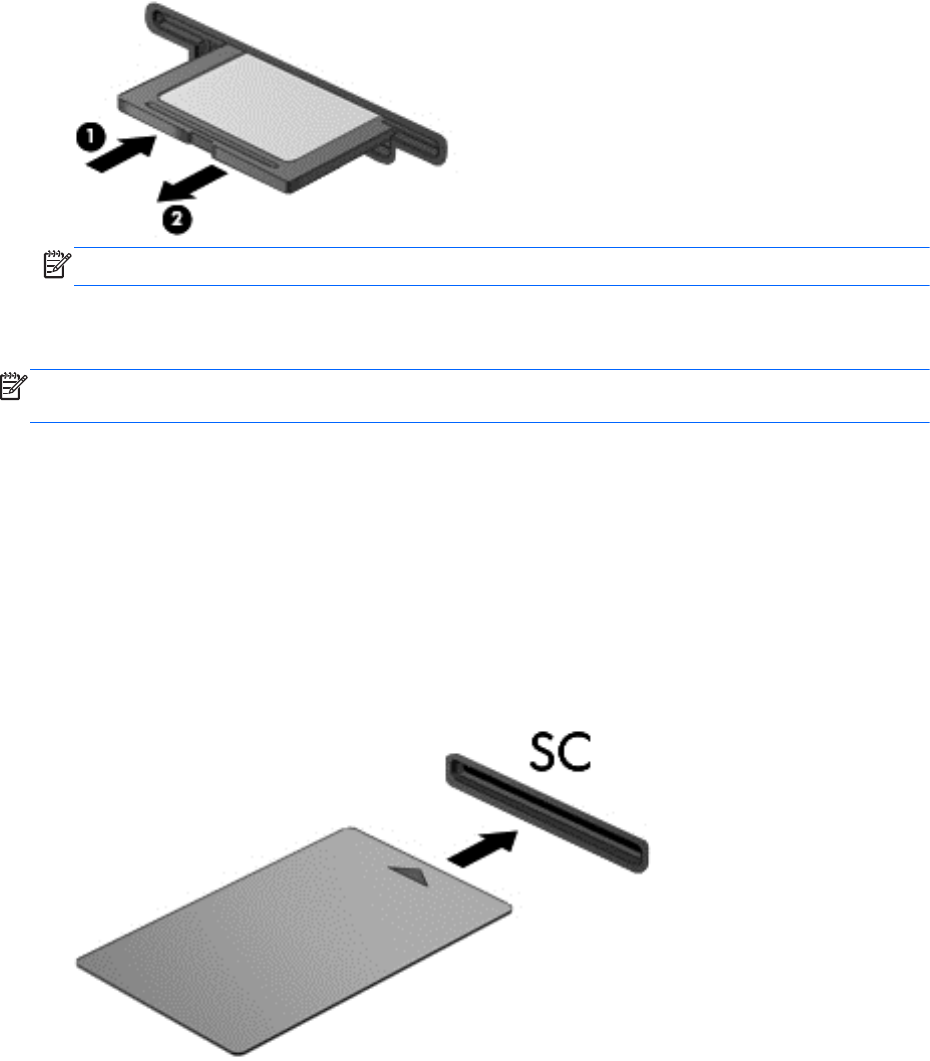
3. Vajutage kaardile (1) ja eemaldage see pesast (2).
MÄRKUS. Kui kaarti ei väljastata, tõmmake see pesast välja.
Kiipkaartide kasutamine
MÄRKUS. Terminit
kiipkaart
kasutatakse selles peatükis nii kiip- kui ka Java™-kaartidele
viitamiseks.
Kiipkaart on krediitkaardisuurune tarvik, millel on mälu ja mikroprotsessorit sisaldav mikrokiip. Nagu
ka arvutitel, on kiipkaardil sisend-väljundpäringute haldamiseks operatsioonisüsteem ning volitamata
muudatuste eest kaitsvad turvafunktsioonid. Kiipkaardilugejaga (ainult teatud mudelitel) sobivad
tööstusstandarditega kooskõlas valmistatud kiipkaardid.
Mikrokiibi sisule juurde pääsemiseks on tarvis PIN-koodi. Lisateavet kiipkaarditurbe kohta leiate spikri
ja toe rakendusest: valige Start > Spikker ja tugi.
Kiipkaardi sisestamine
1. Hoidke kiipkaarti sildiga pealpool ja sisestage see ettevaatlikult kiipkaardilugejasse, kuni see
paigale jääb.
2. Kiipkaardi PIN-koodi abil arvutisse sisselogimiseks järgige ekraanil kuvatavaid juhiseid.
Kiipkaardi eemaldamine
▲
Võtke kiipkaardi servast kinni ja tõmmake see kiipkaardilugejast välja.
44 Peatükk 7 Väliskaardid ja -seadmed